
En comparación con otros sistemas operativos de ordenadores, Apple en su gran hazaña de crear un software propio e ideal que se vuelva popular entre los amantes de los ordenadores personales, diseño Mac OS, y este sistema operativo posee un menú donde se pueden observar algunas opciones interesantes aunque no se muestran las opciones para felicitar los archivos o carpetas ocultos. No obstante para aprender a ver las carpetas ocultas en tu Mac no todo está perdido, principalmente porque lo puedes hacer siguiendo una serie de pasos específicos para lograr su cometido.
En un ordenador con sistema operativo Mac OS, se tienen archivos y carpetas que pueden ocultarse a simple vista y una de las razones principales es para evitar que las personas ajenas a este ordenador puedan entrometerse en los asuntos que no le competen. También puede ocurrir que quieres realizar alguna modificación o que a lo mejor estés solventando algún inconveniente con algún programa y en este caso se te ha pedido que elimines alguno de estos archivos.
Lo importante es que en ocasiones necesitarás ver las carpetas ocultas en tu Mac Sierra o cualquier otra versión del sistema operativo, ya sea porque necesitas eliminar alguno de estos archivos por ocupar espacio valioso o por las razones que sean.
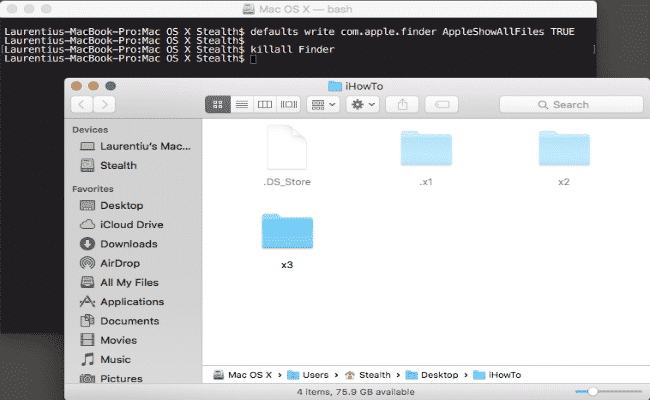
Pasos para poder ver las carpetas ocultas en tu Mac
Si es tan necesario que tengas que observar las carpetas no visibles en tu Mac Os Sierra o cualquier otra versión, basta con que empieces por probar el atajo del teclado de Finder, el cual te permitirá de una manera rápida y accesible poder observar los archivos pero también las carpetas ocultas, para ello basta con que realices los siguientes pasos:
- El primer paso es abrir el buscador.
- El segundo paso es acceder desde el directorio de dispositivos ubicados en el lado izquierdo, para poder observar la carpeta Macintosh HD.
- Luego tienes que mantener presionado el conjunto de teclas “Cmd + Shift + . ” y con esto tendrás por seguro que si lo haces dentro de la carpeta anteriormente mencionado empezarás a observar los archivos y carpetas ocultos.
En caso de que necesites ocultar nuevamente lo que estaba invisible, bastará con realizar la combinación nuevamente, de tal manera que tengas que por segunda vez presionar las teclas “Cmd + Shift + . ” para que queden ocultas nuevamente.
Mostrar las carpetas o archivos ocultos Mac con terminal
Por otra parte, otra opción ideal para que las carpetas ocultas en Mac OS puedan ser visibles es usando el terminal, y ello no significa que tengas que tener altos conocimientos en programación. Principalmente puedes utilizar este método sí los atajos del teclado no te convencen del todo, ya que en el caso del método explicado anteriormente resulta en una forma para ahorrarte tiempo sin necesidad de que lo desperdicies. Sin embargo, el terminal también es una buena opción.
Para ello, basta con que abras una ventana del terminal, y esto lo puedes hacer accediendo a la sección de Aplicaciones – Utilidades o desde el Launchpad, y sencillamente tendrás que colocar el siguiente comando en el terminal: “defaults write com.apple.finder AppleShowAllFiles -bool YES && killall Finder” evita el uso de las comillas, ya que sólo se colocan como referencia textual.
Luego de esto no te asustes ya que podrás observar que muchas carpetas y archivos que permanecían ocultas serán visibles ante tus ojos.
El comando anteriormente mencionado se encargará de reiniciar el Finder para que puedas observar todo de manera visible. Luego de ello, si deseas que permanezcan ocultos los mismos archivos y carpetas, sólo deberás estar atento a repetir la operación con un único cambio en la línea de comandos: “defaults write com.apple.finder AppleShowAllFiles -bool false” y luego colocas “killall Finder” o puedes probar haciéndolo tal como lo hiciste en el paso anterior, colocando en una sola línea de comandos: “defaults write com.apple.finder AppleShowAllFiles -bool false && killall Finder”
Utiliza un software para mostrar las carpetas ocultas en tu Mac
Otra opción para mostrar carpetas ocultas en tu Mac, es experimentando con un software diseñado especialmente para cumplir con su cometido, el cual radica en mostrar los archivos y carpetas ocultos en un ordenador con sistema operativo Mac OS. Esto te facilitará las cosas principalmente porque bastará con que hagas un sólo clic para empezar a mostrar los archivos ocultos, y lo puedes lograr con tan sólo descargar la aplicación Funter.
Se trata de un software especialmente diseñado para realizar lo anteriormente expuesto, y lo mejor de todo es que es totalmente gratuito en su descarga, lo puedes encontrar en la Mac App Store.
Una vez que descargas el archivo y lo instalas, sólo basta con que empieces a ejecutarlo, y te darás cuenta de que se encontrará en la barra de menú un pequeño icono circular que empezará a hacer sus funciones con tan sólo hacer clic en el mismo, ya que luego de esto aparecerá una ventana pequeña con un mensaje donde tendrás que activar las funciones del software, clikeando en el selector que aparece al lado de “Show Hidden Files”. Luego de esto, será tan sencillo como que liquidar en el selector nuevamente para que los archivos se oculten si así lo deseas.
Usa Script para volver visibles los archivos o carpetas en Mac OS Sierra u otros
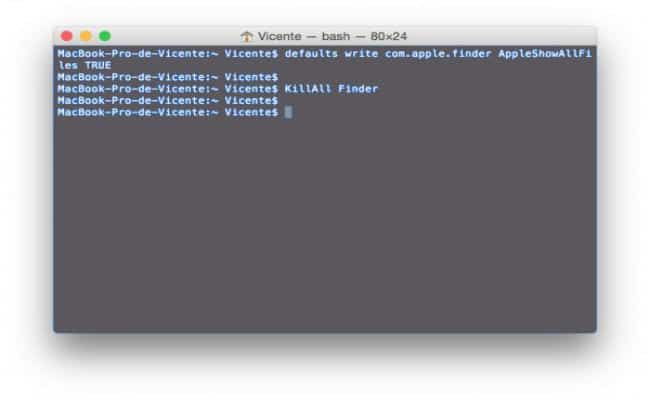
También puedes utilizar un Script como parte de la tecnología de Apple que te facilitará todo en lo relacionado con la creación de comandos y scripts, para ello, basta con hacer uso de Applescript, el cual se utiliza generalmente por los ingenieros de software para poder automatizar algunas actividades, y aunque se requiere de conocimientos de programación para poder utilizar esta herramienta con éxito, a continuación se presentará una manera sencilla con estas instrucciones para que puedas utilizarlo y prepararlo correctamente para ocultar o volver visibles carpetas en Mac OS.
El primer paso es utilizar el LaunchPad para poder abrir el AppleScript.
El segundo paso, es utilizar la siguiente información para copiar y pegarla en la ventana de edición:
Display dialog “Show all files” buttons {“TRUE”, “FALSE”}
set result to button returned of result
if result is equal to “TRUE” then
do shell script “defaults write com.apple.finder AppleShowAllFiles -boolean true”
else
do shell script “defaults delete com.apple.finder AppleShowAllFiles”
end if
do shell script “killall Finder”
Luego bastará con que coloques el puntero del mouse en Reproducir, luego tendrás que guardar el archivo.
Cuando necesites mostrar las carpetas ocultas, lo podrás hacer con tan solo reproducir el archivo, y clikeando sobre el botón True.
¿Cuáles son los principales archivos o carpetas ocultos en un ordenador con Mac Os?
Cuando se tratan de archivos o carpetas son muchos los que se encuentran ocultos en un ordenador con sistema operativo Mac OS. Por ejemplo, tal es el caso de UNIX, en donde estos archivos en general se encuentran ocultos y se diferencian del resto porque están precedidos por un punto “.” Y estos no aparecerán normalmente cuando se esté accediendo en cualquier lista dentro de una carpeta. Un ejemplo de estos archivos son aquellos que tienen la extensión .htaccess, aunque también te puedes encontrar con algunas extensiones como .bash_perfil o también con distintos directorios.
En el caso de las carpetas, en estos sistemas operativos te puedes encontrar con algunos directorios ocultos como por ejemplo /bin, /usr, entre otras. Todas estas están ocultas y a lo mejor necesitarás acceder a las mismas en algún momento para realizar alguna modificación. También puede ocurrir que quieras ver las carpetas invisibles en Mac OS, principalmente “~ / Biblioteca”, ya sea porque necesitas ubicar algún información relacionada con el soporte de aplicación personal o incluso porque allí se almacenan datos importantes, por lo cual quisieras ver la carpeta oculta de alguna manera.
Las carpetas o archivos anteriormente mencionados son de importancia en un ordenador con este sistema operativo, y si bien es cierto que algunas veces son demasiado confusas por lo que se necesitan ocultarse para evitar los peligros de ser borradas, en ocasiones algunas de las que se encuentran ocultas son necesarias observarlas. Por ejemplo, siguiendo el caso de la carpeta anterior “~ / Biblioteca” en versiones anteriores al sistema operativo Mac OS Lion, se podía acceder a este directorio fácilmente con tan sólo ubicar su carpeta inicio, y una vez que hayas accedido allí podías encontrar con la carpeta biblioteca.
No obstante con los avances por parte de los diseñadores de Mac OS, se ha determinado que algunos archivos ubicados en este directorio pueden ocasionar algún riesgo en el sistema operativo de ser borrados o mal manipulados. Es por ello que, ahora sigue apareciendo la carpeta biblioteca pero ésta se encuentra oculta. Quizás hayas observado el directorio con la carpeta HD Macintosh y hayas pensado en que se encuentre allí la carpeta biblioteca, aunque en realidad esto no sea del todo cierto porque existen en este sistema operativo tres tipos de carpeta con el mismo nombre.
De acuerdo a lo anterior te puedes encontrar con la primera carpeta que tiene archivos que son totalmente accesibles por los usuarios de este sistema operativo, aunque debes tener en cuenta que para poder acceder necesitarás ser el administrador. En segundo lugar, podrás toparte con la carpeta ~ / Library, pero esta se encuentra específicamente en el la ruta donde se halla la carpeta Home. Y para finalizar con este ejemplo, el sistema operativo posee una carpeta Biblioteca donde se encuentran los archivos del sistema tan necesarios para que este pueda ejecutarse correctamente, y esta está oculta.
Conclusión
Cada vez que necesites hacer aparecer las carpetas o incluso los archivos en tu Mac, ya sea que necesites solucionar algún tipo de inconveniente que estés presentando, o si estás en búsqueda de archivos basura para poder borrarlos y hacer espacio en tu ordenador, con cualquiera de los métodos explicados anteriormente podrás completar tu tarea satisfactoriamente. Sólo escoge el que mejor se adapte a tus necesidades, y puedes probar con alguno de estos, teniendo en cuenta que se recomienda utilizar el método más fácil y sencillo.
